Blue Screen of Death (BSOD) on yksi yleisimmistä ja tunnetuimmista virheistä Windows-ekosysteemissä. Kun se tapahtuu, tietokoneesi näyttää aloitusnäytön, jossa on tietoja kaatumisesta, jotka myös tallennetaan ennalta määritettyyn paikkaan, ennen kuin käynnistät tietokoneen uudelleen. Tässä artikkelissa käsitellään BSOD-lokitiedostojen löytämistä Windowsissa.

On monia asioita, jotka voivat aiheuttaa BSOD:n, kuten yhteensopimattomat ohjelmistot, liian kuumat laitteet, muistin ylivuoto jne. Kaatumistietojen käyttäminen tietokoneella, voit selvittää, mikä on vialla ja korjata sen lopullisesti. Joten aloitetaan etsimällä BSOD-vedostiedoston sijainti tietokoneeltasi.
1. BSOD-lokitiedostojen etsiminen Tapahtumanvalvonta-lokista
Tapahtumakatselun lokia käytetään sellaisten lokitiedostojen tarkasteluun, jotka tallentavat tietoja palvelujen alkamisesta ja lopettamisesta Windowsissa. Sen avulla voit käyttää muistivedoksia ja kerätä kaikki järjestelmääsi tallennetut lokit, joita voidaan käyttää BSOD-lokitiedostojen etsimiseen ja lukemiseen. Toimi näin.
Vaihe 1: Paina näppäimistön Windows-näppäintä, kirjoita Event Viewer ja napsauta Suorita järjestelmänvalvojana.
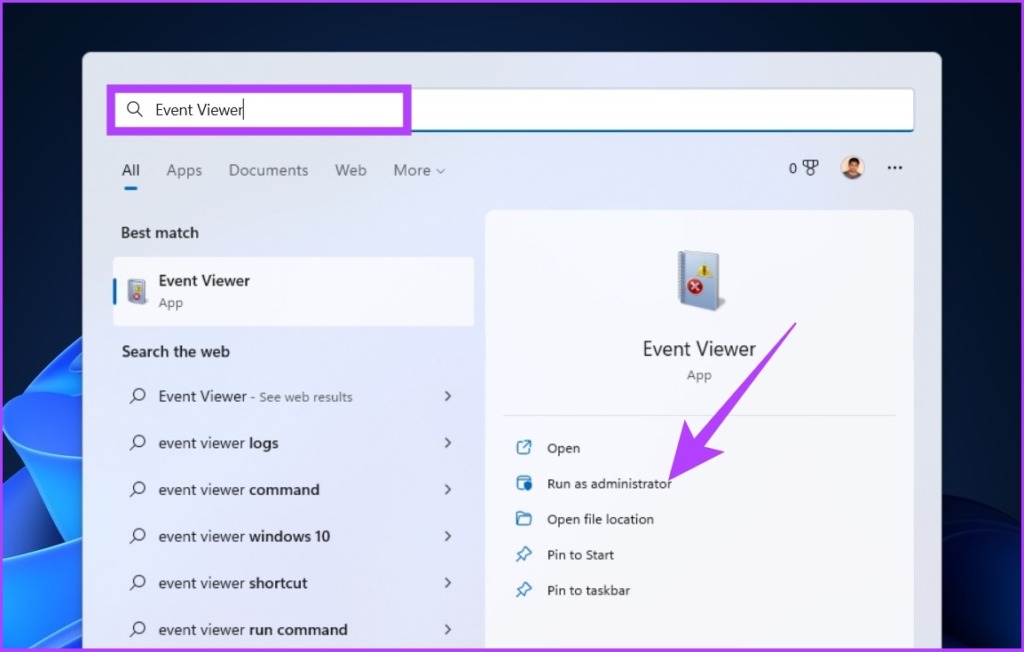
Vaihe 2: Siirry Toiminto-välilehteen ja valitse avattavasta valikosta Luo mukautettu näkymä.

Vaihe 3: Valitse uudessa ikkunassa Kirjattu-kentässä aikaväliksi Milloin tahansa ja valitse Tapahtumatasoksi Virhe.
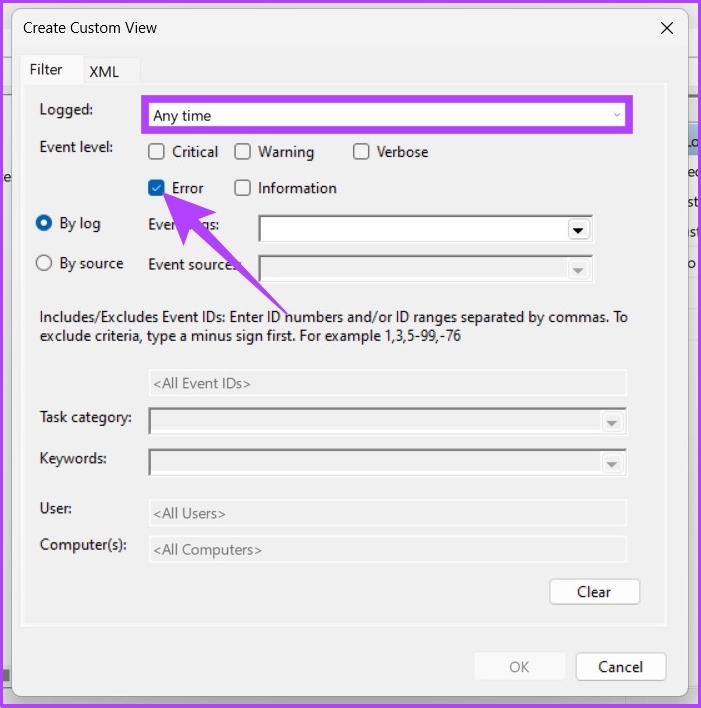
Vaihe 4: Valitse avattavasta Tapahtumalokit-valikosta Windowsin lokit.
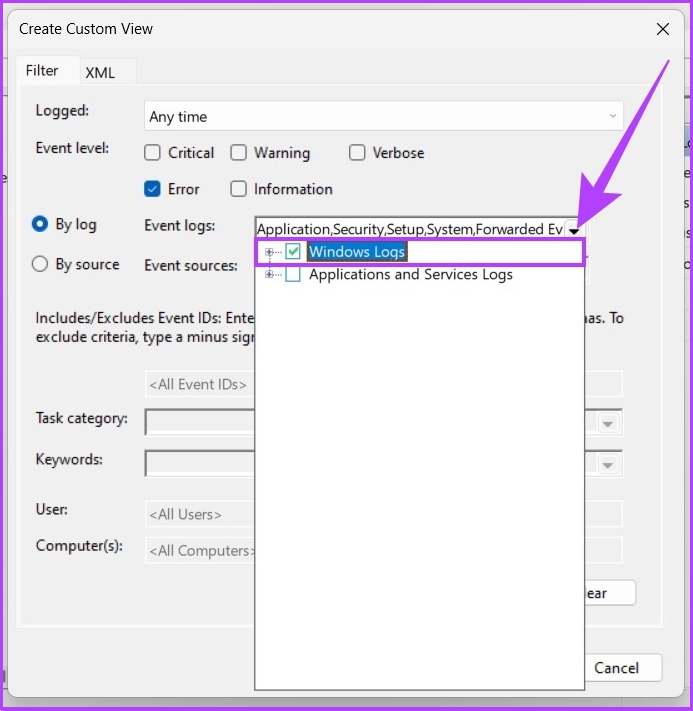
Vaihe 5: Napsauta nyt OK.
Vaihe 6: Nimeä näkymä uudelleen Tallenna suodatin mukautettuun näkymään-ikkunassa ja napsauta OK.

Tämän avulla näet kaikki virhetapahtumat Event Viewerissa. Voit napsauttaa mitä tahansa tapahtumaa ja siirtyä kohtaan Tiedot tarkastellaksesi BSOD-lokia saadaksesi lisätietoja.
2. Tarkastele BSOD-lokitiedostoja Reliability Monitorin avulla
Se on työkalu, jonka avulla käyttäjät tietävät tietokoneensa vakauden. Se analysoi sovelluksen käyttäytymistä ja luo kaavion järjestelmän vakaudesta tehtäviä suoritettaessa. Luotettavuusmonitori arvioi vakauden 1–10. Mitä korkeampi, sitä parempi. Käytä sitä seuraavasti.
Vaihe 1: Paina näppäimistön Windows-näppäintä, kirjoita Näytä luotettavuushistoria ja paina Enter.
Luotettavuus Monitori-ikkunassa näet luotettavuustiedot kaaviona, jossa epävakaudet ja virheet on merkitty kaavioon pisteinä.
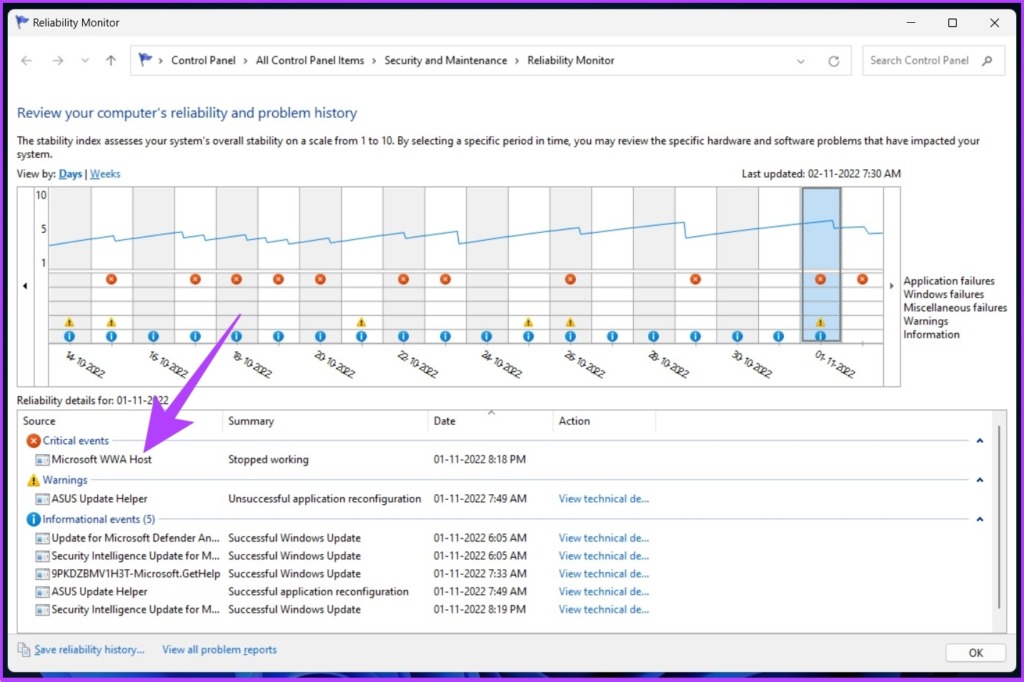
Punainen ympyrä tarkoittaa virhettä, kun taas”i”(korostettu keltaisella) tarkoittaa varoitusta tai merkittävää tapahtumaa tietokoneellasi.
Vaihe 2: Voit napsauttaa virhe-tai varoitussymboleita nähdäksesi yksityiskohtaiset tiedot ja tarkan virheen tapahtumisajan.
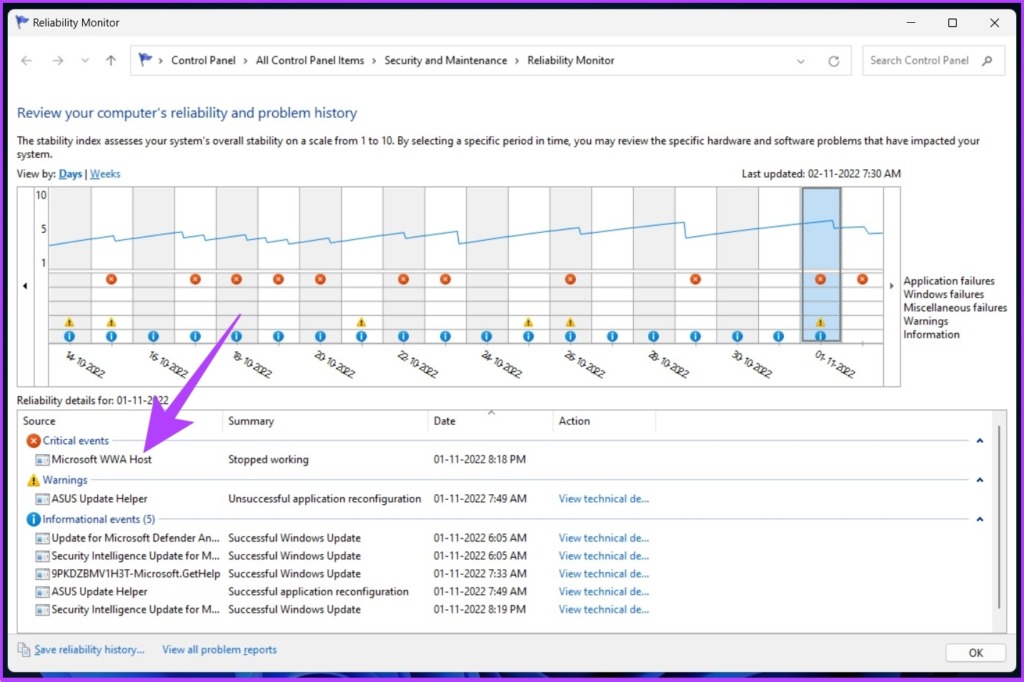
Lisäksi voit laajentaa tietoja saadaksesi lisätietoja BSOD:n aiheuttaneesta kaatumisesta.
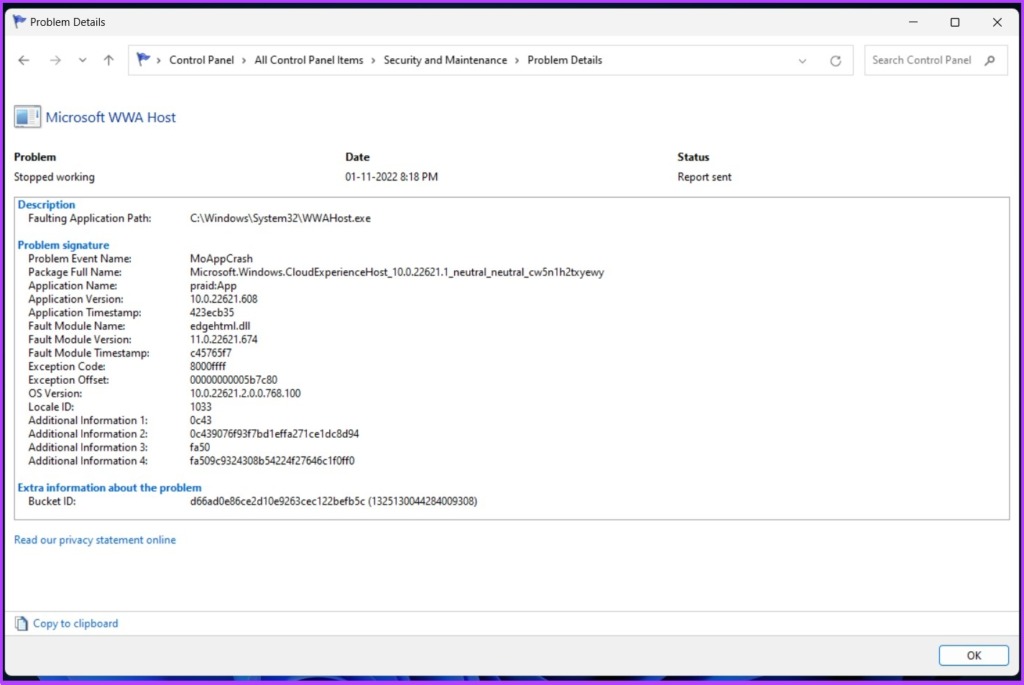
3. Tarkista BSOD-lokitiedostot rekisterieditorilla
Se on yksi yleisimmistä tavoista löytää BSOD-lokitiedostoja Windowsissa. Menetelmä sisältää joitain lisävaiheita verrattuna yllä oleviin menetelmiin. Siirrytään vaiheisiin ilman pitkiä puheita.
Vaihe 1: Paina’Windows-näppäin + R’, kirjoita regedit ja napsauta OK.
Valitse kehotteessa Kyllä.
Vaihe 2: Kirjoita seuraava osoite osoitepalkkiin.
HKEY_LOCAL_MACHINE\System\CurrentControlSet\Control\CrashControl 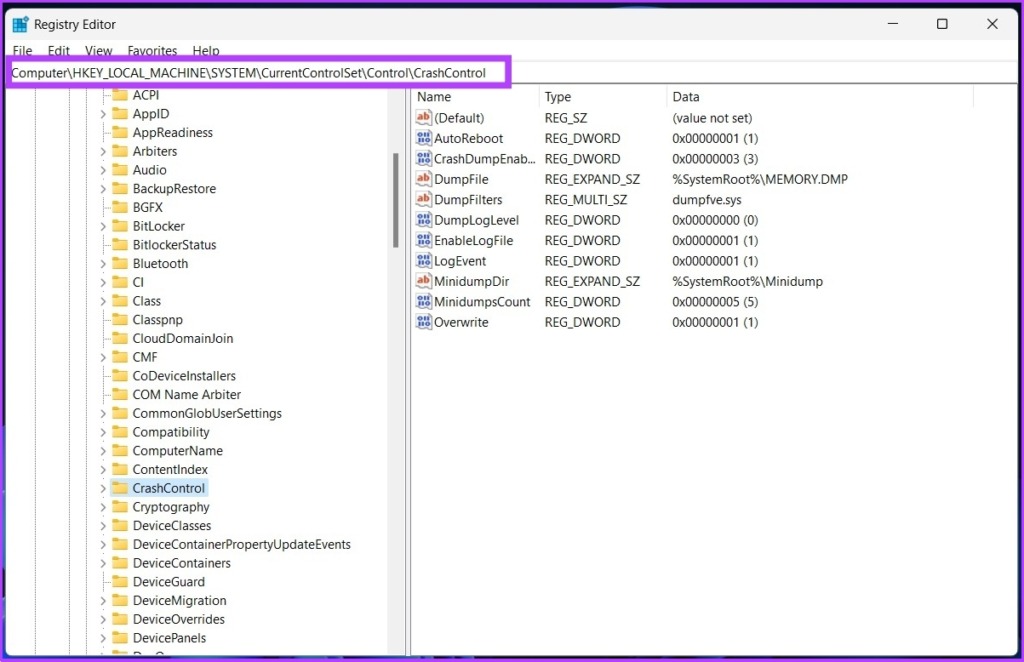
Vaihe 3: Napsauta nyt hiiren kakkospainikkeella rekisterieditorin oikeanpuoleista paneelia. Valitse Uusi ja sen jälkeen DWORD (32-bittinen)-arvo.
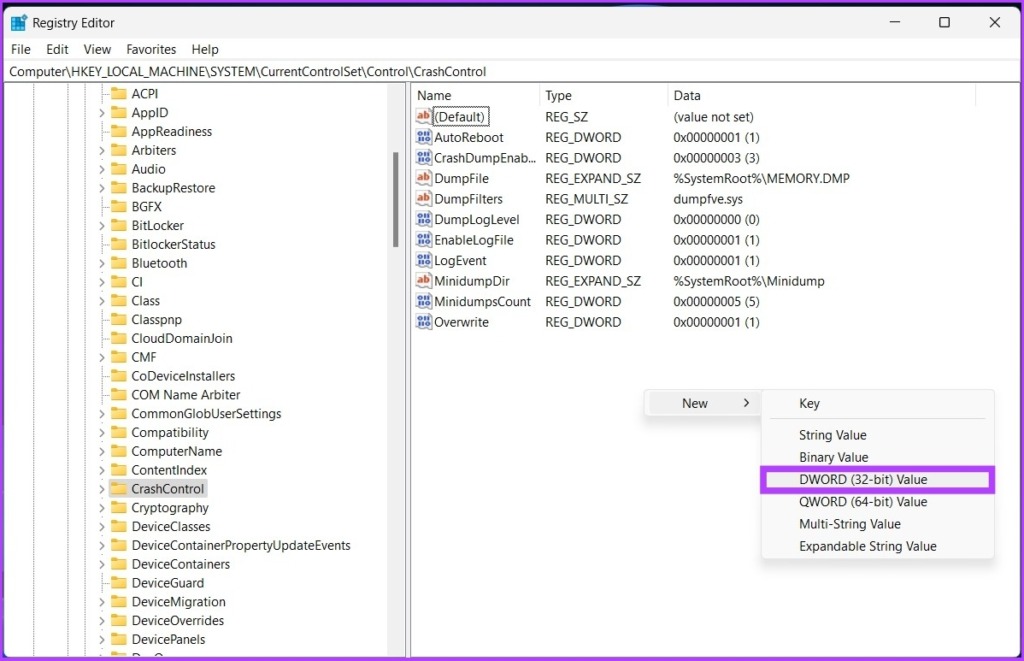
Vaihe 4: Anna arvon nimi DisplayParameters-asetukseksi ja aseta arvoksi 1. Napsauta nyt OK.
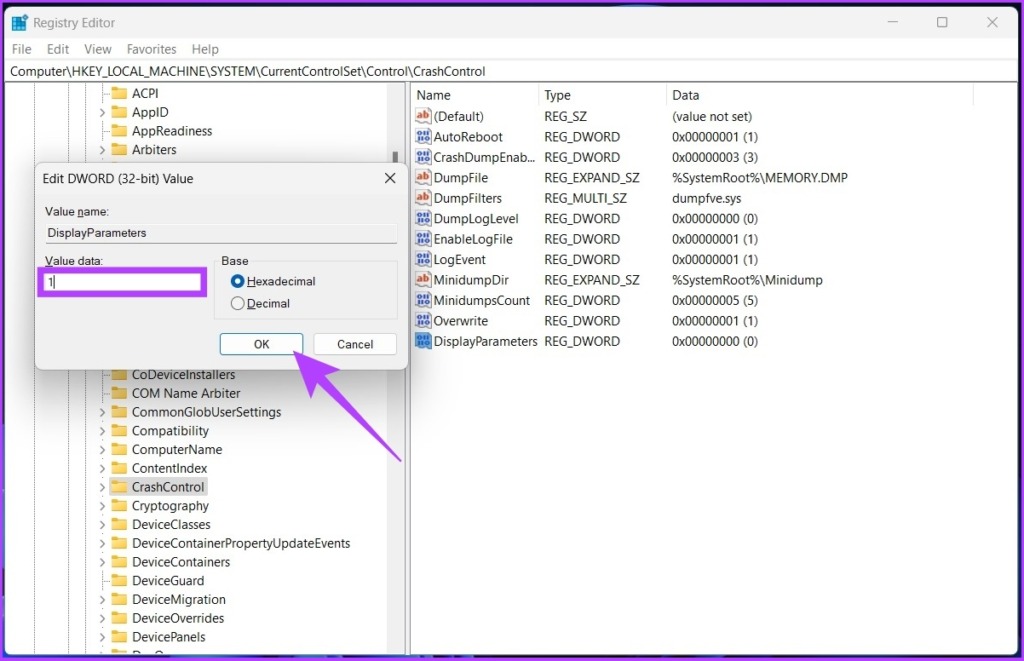
Vaihe 5: Ota muutokset käyttöön käynnistämällä tietokoneesi uudelleen. Nyt sinun pitäisi pystyä tarkastelemaan BSOD-lokitiedostoja ilman ongelmia.
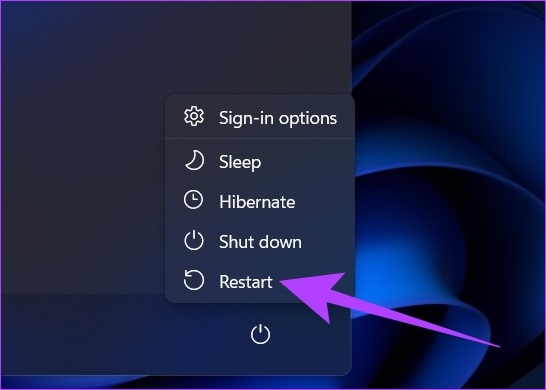
4. Käytä BSOD-lokitiedostoja kolmannen osapuolen BSOD-katseluohjelmalla
Jos yllä mainitut vaiheet vaikuttavat liian vaikeilta suorittaa, voit käyttää kolmannen osapuolen tapahtumien katseluohjelmia, jotka tekevät täsmälleen samoin kuin Windowsin tapahtumienvalvontaohjelma..
Sovelluksia on monia, ja käytämme NirSoftin BlueScreenView’ta BSOD-kaatumistiedoston havaitsemiseen. Seuraa ohjeita.
Vaihe 1: Lataa BlueScreenView alla olevan linkin avulla, asenna ja suorita se.
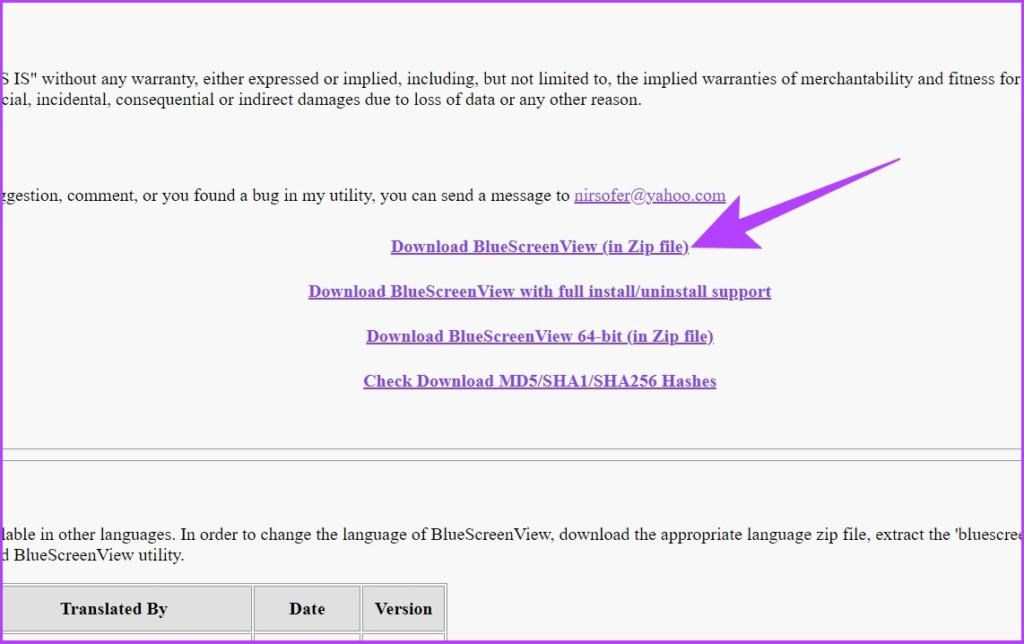
Vaihe 2: Napsauta mitä tahansa sovelluksessa lueteltua vedostiedostoa.
Tämän avulla voit tarkastella yksityiskohdat ja ymmärrä BSOD:n syy.
Huomaa: kuva on vain esittelyä varten.
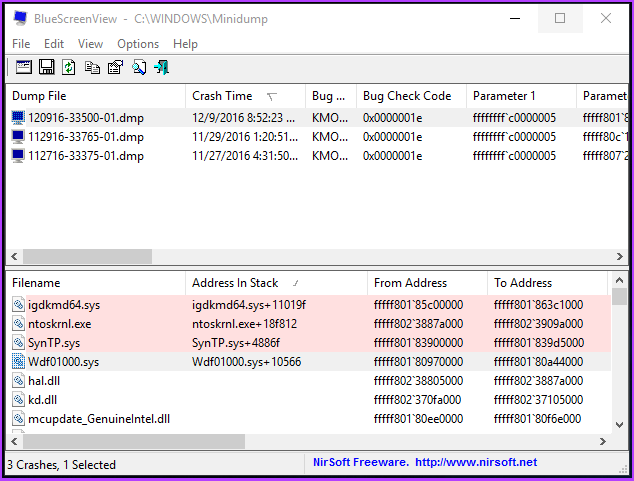
Yleensä tietokoneellesi tallennettuja BSOD-tietoja ei voi hakea ihmisen luettavassa muodossa, mutta BlueScreenViewerin kaltaisen sovelluksen avulla voit myös lukea ja ymmärtää kaatumisen syyn.
BSOD-lokitiedostojen usein kysytyt kysymykset
1. Mikä on DMP-tiedosto?
DMP on vain muistivedostiedostot. Nämä ovat tilannekuvia ohjelman muistista kaatumisen aikana.
2. Voinko poistaa kaatumisvedostiedostoja?
Kyllä, voit tehdä sen käyttämällä työkaluja, kuten Levyn uudelleenjärjestäminen-apuohjelmaa. Poistamalla muistivedosten voit vapauttaa lisää tilaa kiintolevyltäsi.
3. Mitä en saa poistaa Levyn uudelleenjärjestämisessä?
On vain yksi tiedostoluokka, jota sinun ei pitäisi koskaan muokata, saati sitten poistaa, ja se on Windowsin ESD-asennustiedostot. Voit kuitenkin vapauttaa levytilaa poistamalla tilapäisiä tiedostoja Windowsissa.
Kaatumisen syyn paikantaminen
On monia syitä, miksi Windows PC kaatuu, mutta jos se aiheuttaa BSOD:lle, virhekoodi näytetään sinulle näytöllä, mikä auttaa sinua ymmärtämään ongelman syyn. Voit kaivaa syvälle BSOD-vedostiedostoihin löytääksesi ja korjataksesi ongelman.